En mi puesto de trabajo, seguimos utilizando Microsoft Office, y aunque inicialmente me costó acostumbrarme a las llamadas cintas, poco a poco se han ido convirtiendo en parte de mi uso diario, y actualmente es algo que echo en falta en LibreOffice, y eso a pesar de que LibreOffice ha evolucionado considerablemente con las últimas versiones y actualmente funciona perfectamente en Ubuntu.
El otro día, al leer en OMG!Ubuntu! sobre Kingsoft Office y a pesar de no ser software libre, decidí darle un vistazo para comprobar el funcionamiento y aspecto del mismo…
Probando Kingsoft office
Instalación
Lo primero es descargar el archivo para su instalación. Si bien indica que es para 32 bits, yo lo he podido instalar sin problemas en mi equipo de 64 bits. Puedes descargarlo directamente desde aquí, y luego haces doble clic sobre el archivo descargarlo para instalarlo desde el Centro de Software de Ubuntu. Otra posibilidad es utilizar el terminal que en un solo golpe lo tenemos resuelto,
|
1
2 |
wget -a http://wdl.cache.ijinshan.com/wps/download/Linux/unstable/wps-office_8.1.0.3724~b1p2_i386.deb
sudo dpkg -i wps-office_8.1.0.3724~b1p2_i386.deb |
Una vez instalado, iniciamos la aplicación por primera vez y nos pedirá nuestros datos, podemos poner lo que queramos (yo puse 1, 2 y 3, que lo acepta sin problemas).
El siguiente problema al que nos enfrentamos es el idioma, puesto que en el idioma nativo es muy complicado de utilizar (por lo menos para mi), existe la posibilidad de utilizarlo en inglés tal y como describe Mohammed Sayanvala. Tienes que ejecutar los siguientes comandos en un terminal,
|
1
2 |
cd /opt/kingsoft/wps-office/office6/2052
sudo rm qt.qm wps.qm wpp.qm et.qm |
Seguidos estos pasos ya tenemos nuestro editor en un perfecto inglés, o casi, porque como ves en la siguiente imagen hay algunas características que siguen en el idioma nativo.
Impresiones
Aunque existen algunas características en el idioma nativo, que hacen muy complicado utilizar estas aplicaciones en un entorno productivo, tengo que confesar que me han impresionado muy gratamente. Incluso me atrevo a decir, que hay aspectos que superan ampliamente a ambas suites informáticas.
Desde luego los accesos a la presentación preliminar, son mucho mas sencillos e intuitivos, aunque no está tan desarrollado como en el caso de Microsoft Office,
En el caso de la hoja de cálculo, se complica el uso de funciones debido precisamente al idioma,
Desinstalar
Si lo has instalado para probarlo y ver su funcionamiento, es posible que quieras desinstalarlo, para esto, tienes que ejecutar la siguiente línea en un terminal,
|
1
|
sudo dpkg -r wps-office
|
Conclusiones
Esta suite informática, aunque es realmente atractiva, a pesar de la poca integración con Ubuntu, plantea varios problemas para su uso en entornos productivos. El primero y principal por supuesto el idioma, pero suponiendo que terminen por liberar una versión multilenguaje, que entiendo que lo harán, el siguiente problema es que se trata de software privativo y de pago, aunque la versión que hemos descargado es de prueba y en la página de Kingsoft he visto que existen versiones gratuitas.
El problema del software privativo no es un asunto baladí, puesto además de no saber que puede llegar a hacer la aplicación que nos instalamos, surge el asunto de que un determinado desarrollador puede dejar de mantener un producto, quedándonos con dos palmos de narices.
Fuente: atareao


![0019_Spreadsheets - [Book1 -].png Probando Kingsoft Office en Ubuntu](https://lh5.googleusercontent.com/-oRH_vR5XEBc/UWG4feQOzPI/AAAAAAAAPYY/VoR6KUJ6uLM/s288/0019_Spreadsheets%2520-%2520%255BBook1%2520-%255D.png)
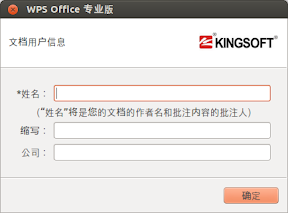
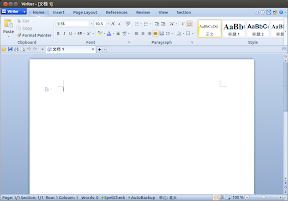
![0022_Writer - [?? 1 -].png Probando Kingsoft Office en Ubuntu](https://lh6.googleusercontent.com/-Q_7D5b2klEs/UWG5w5GZQlI/AAAAAAAAPYw/BN2opRTkjuw/s288/0022_Writer%2520-%2520%255B%25E6%2596%2587%25E6%25A1%25A3%25201%2520-%255D.png)
![0020_Spreadsheets - [Book1 -].png Probando Kingsoft Office en Ubuntu](https://lh6.googleusercontent.com/-eZeLmnFanBY/UWG5F00FewI/AAAAAAAAPYg/UtvgLBA40fM/s288/0020_Spreadsheets%2520-%2520%255BBook1%2520-%255D.png)